Farklı web sitelerine göz atarkenyabancı bir dilde metin üzerine sık sık tökezleyin. Bazen, varsayılan dili İngilizce'ye çevirmek için web sitesinde bir seçenek olabilir, ancak bazı küçük web sitelerinde bu özellik yoktur. Neredeyse herkes Google Tercüman ve web sayfalarını başka bir dilde görüntülemenin faydasını bilir, ancak Google Translate’i tarayıcınızda açmanız, URL’yi veya penceredeki metni kopyalamanız gerekir. Bunları yapmak yerine, Google Translator'ı açmak zorunda kalmadan metni çevirebilirseniz ne olur? DualClip Tercümanı çevirisi için açık kaynak kodlu bir yardımcı programdır.Google’dan veya Microsoft’un çeviri motorlarından sonuçları çekerek seçili metin. Tercüme edilmiş metin ya sistem tepsisinde ya da bir açılır pencerede gösterilir. Tercüme edilecek bir metin için tercih edilen bir dil ayarlayabilir ve çeviri, orijinal metni değiştirme, çevrilmiş metni kopyalama, çevrilmiş metni panoya yapıştırma, ekran görüntüsü alma gibi farklı işlevler için kısayol tuşlarını değiştirebilirsiniz.
Başlamak için, önce sistem tepsisi simgesine sağ tıklayarak ve seçimini yaparak DualClip tercihlerini ayarlayın. Seçenekler.

İçinde Seçenekler, önce Tercihli ve Çift dilini seçin ve Google’ı veya Microsoft’u çeviri hizmeti olarak tanımlayın. Altında Çeviri Sonucunu Görüntüle, çevirinin görünmesini isteyip istemediğinizi seçin Balonun içinde veya Pencerede. Ayrıca pencere boyutunu, yazı tipini veOCR’lar (Optik Karakter Tanıma) dpi ve dili. DualClip, bu uygulamanın gerçekleştirdiği altı işlev için kısayol tuşları ayarlamanıza izin verir. Varsayılan olarak, kısayol tuşları Alt + Z (çevrilmiş pano içeriğinin sonucunu görüntülemek için), Alt + X (orijinal metni çevirmek ve değiştirmek için), Alt + C (seçili metni kopyalamak ve sonucu görüntülemek için), Alt + V'dir ( çevrilmiş metni yapıştırma Panoda, Alt + W (çevrilen ve sonucu görüntüleyen metin yazmak için ve Alt + S (ekran yakalama işlevi için). Tüm ayarlar yapılandırıldığında, Kayıt etmek.
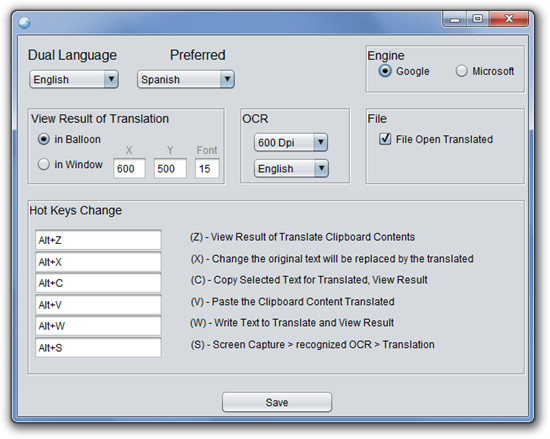
Artık uygulamayı sadece kısayol tuşlarıyla kullanabilirsiniz. Bir yabancı dil metni seçin ve Alt + C çevirisini görüntülemek için.
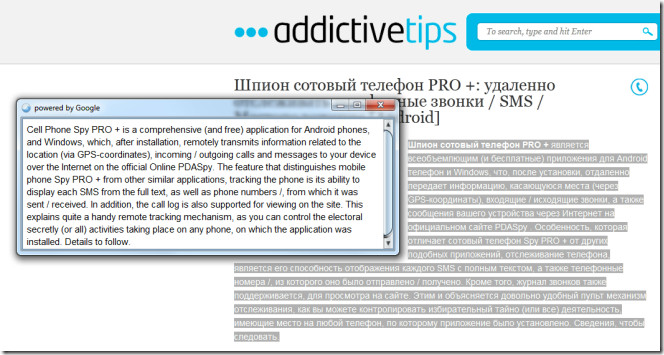
Çeviriyi ayrıca bir sistem tepsisindeki balonda da görüntüleyebilirsiniz.
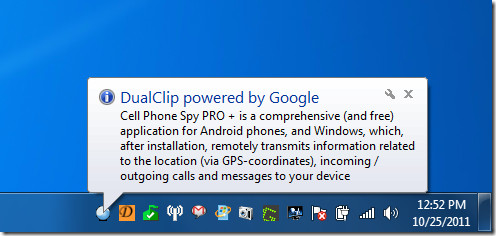
Yabancı dil metni panodaysa, metni seçin ve Alt + X orijinal metni çevirmek ve değiştirmek için
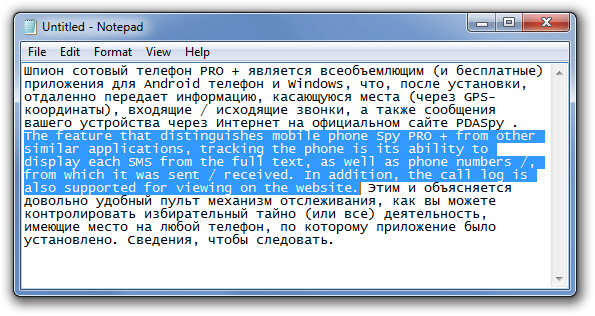
Tercüme edilmiş bir sonucu bir metin dosyasına kaydetmek için, DualClip’in sistem tepsisi simgesini sağ tıklatın ve ardından Tamam Kayıt etmek. Ekran görüntüsü işlevi yalnızca İngilizce ve İspanyolca dillerine sahiptirŞu anda destek, ancak geliştiricinin gelecek sürümlerde daha fazla dil desteği içereceğini umuyoruz. DualClip, JRE yüklü olması koşuluyla Windows XP, Windows Vista ve Windows 7'de çalışır.
DualClip'i İndirin

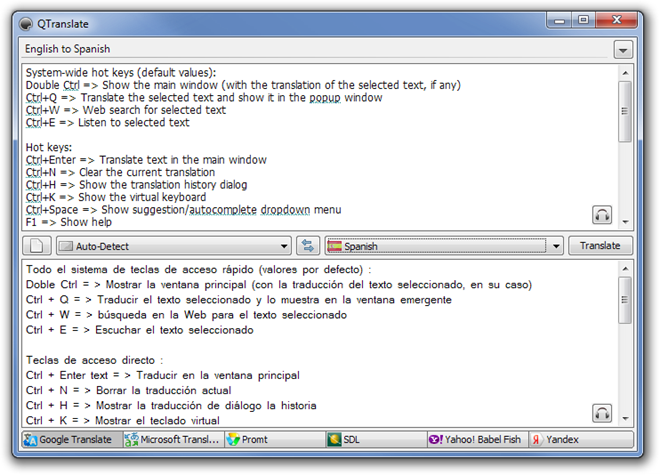











Yorumlar